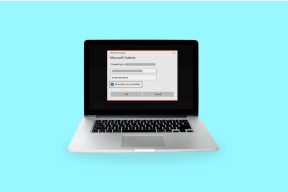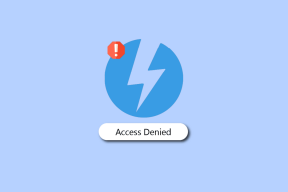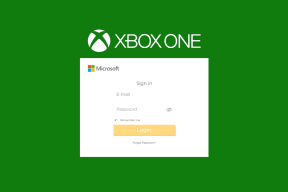Gebruik Clip to Evernote Chrome-extensie om snel online notities vast te leggen
Diversen / / December 02, 2021
Niemand kan alles onthouden en daarom hebben we Maak aantekeningen. Het maken van een notitie is niet moeilijk, maar het organiseren en produceren ervan wanneer dat nodig is, vereist vaardigheden. Ik gebruikte plaknotities op mijn computer en voorraadnotities op mijn Android om dingen bij te houden, maar geloof me, het was een pijnlijke taak.
Als jij ook denkt dat je vastzit aan de conventionele manier en je aantekeningen het lezen waard wilt maken, denk ik: Evernote is de beste oplossing.
Wat is Evernote?

Evernote is een uitstekende webservice om al uw belangrijke notities te beheren in de vorm van tekst, webpagina's, foto's of zelfs spraakmemo's. Deze notities worden opgeslagen op webservers en zijn dus overal toegankelijk, mits u een werkende internetverbinding heeft. Bovendien heeft Evernote ontworpen mobiele applicaties voor bijna alle high-end smartphones en biedt u dus overal hulp.
Evernote onthoudt niet alleen uw notities, maar helpt u ze ook gemakkelijk te openen door ze te ordenen. U kunt naar notities zoeken op trefwoorden, titels en tags. Evernote maakt ook op magische wijze gedrukte en handgeschreven tekst in je afbeeldingen doorzoekbaar (wat naar mijn mening best cool is).
Als u geen Evernote-account je kunt er gratis een maken en meteen genieten van de uitstekende mogelijkheden.
Clip naar Evernote Chrome-extensie
De meesten van ons gebruiken bladwijzers of Lees het later like services om online webpagina's op te slaan voor toekomstige referenties. Het grootste nadeel hiervan is dat alle gegevens lokaal worden opgeslagen en dat er geen faalveilige methode is om ze te herstellen als uw computer in de war zou raken. Ook het organiseren van bladwijzers is een vervelende taak en het kan frustrerend zijn om ze later voor referenties te maken.

Door gebruik te maken van de Clip naar Evernote-extensie voor Chrome u kunt webpagina's of een deel ervan opslaan in de vorm van tekst, links of afbeeldingen, allemaal met een enkele klik. U kunt ook door uw Evernote-repository zoeken wanneer u zoekt op Google, Bing of Yahoo.
Hoe de extensie te installeren

Als je Google Chrome gebruikt, ga dan naar: Clip naar Evernote-pagina en klik op de knop Installeren. De extensie wordt automatisch gedownload en geïnstalleerd. Zodra het met succes is geïnstalleerd, ziet u een groene olifant icoon naast uw adresbalk. Dat is uw Evernote-extensie!
Je eerste clip opslaan
Stap 1: Nadat u de extensie hebt geïnstalleerd, klikt u erop en logt u in op uw Evernote-account door uw inloggegevens op te geven.

Stap 2: Als je binnen bent, klik je op de clip artikel en selecteer het webartikel dat u wilt knippen en opslaan.

Stap 3: Uw artikel wordt automatisch bijgesneden en opgeslagen op de Evernote-server. U kunt nu opmerkingen en tags aan de notitie toevoegen voor toekomstig gebruik.

Voila, je hebt nu overal toegang tot de webpagina als notitie zonder bang te zijn hem kwijt te raken. Er zijn de Volledige pagina knippen en Clip-URL ook opties die u kunt gebruiken wanneer dat nodig is.
mijn oordeel
Eerlijk gezegd werd ik verliefd op de service en de uitbreiding toen ik ze voor het eerst in handen kreeg. Het is een uitstekende service en een perfecte vervanging voor Read it Later-achtige services.